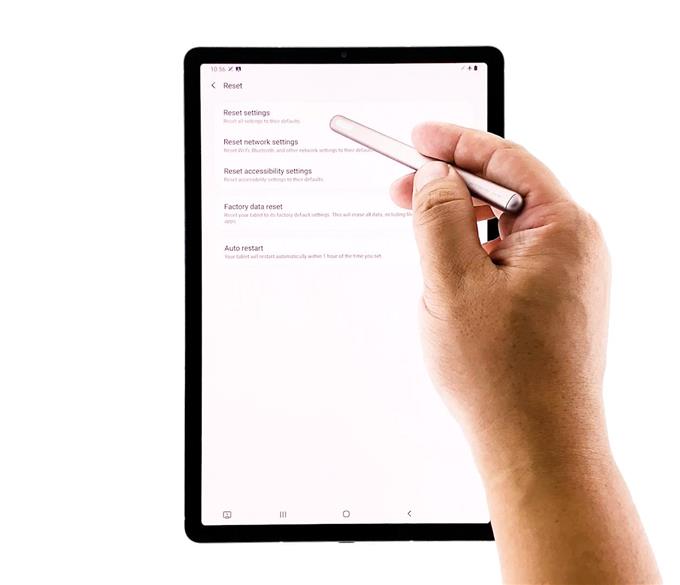Yeniden başlatmaya devam eden bir Galaxy Tab S6 sorununu giderirken, yapmanız gereken ilk şey yeniden başlatmaya zorlamaktır, ardından şarj cihazına bağlamayı deneyin. Bundan sonra hala yeniden başlatılıyorsa, o zaman tüm ayarlarını sıfırlamanız veya sadece Fabrika ayarlarına sıfırlamanız gerekir..
Galaxy Tab S6’nın bazı sahipleri rastgele yeniden başlatmalardan rahatsız oldu. Sorun, tabletlerini Android 10’a güncelledikten kısa bir süre sonra başladığı bildirildi. Yeni güncellemenin soruna neden olduğunu düşünmek haklı olabilir, ancak bir sahip olarak, çalışmak için cihaz.
Bu yazıda yapacağımız şey bu. Tab S6’nızın tekrar mükemmel bir şekilde çalışması için ne yapmanız gerektiği konusunda size rehberlik edeceğiz. Bu sorunu yaşayan kullanıcılardan biriyseniz, yapmanız gerekenler:
İlk çözüm: Tab S6’nızda Zorunlu Yeniden Başlatma Yapın

Bunu yapmak, sorunun bir uygulamadan kaynaklanma olasılığını ortadan kaldıracaktır. Tabletinizi güvenli modda yeniden başlatmak için şu adımları izleyin:
- Seçenekler görünene kadar Güç tuşunu basılı tutun.
- Güvenli Mod’a geçene kadar Güç kapalı seçeneğine uzun dokunun.
- Cihazınızı yeniden başlatmak için Güvenli mod simgesine dokunun.
- Yeniden başlatma başarılı olduktan sonra, ekranın sol alt köşesinde ‘Güvenli mod’u görmelisiniz.
Bu moddayken, tabletinizin hala yeniden başlatılıp başlatılmadığını kontrol edin. Hala devam ediyorsa, bir sonraki çözüme geçin. Ancak, sorun giderildiyse, soruna neden olan üçüncü taraf bir uygulama olduğu anlamına gelir. Sadece bulup kaldırın ve sorun çözülecek.
İkinci çözüm: Tabletinizi şarj etmeyi deneyin
Sonra, bunun bir pil sorunu olma olasılığını göz ardı etmemiz gerekiyor. Pil hasar görürse, tablet şarj cihazına bağlıysa yeniden başlatılmaz.
Bu yüzden orijinal şarj cihazını kullanın ve orijinal kabloyu kullanarak tabletinizi şarj cihazına bağlayın. Şarj cihazına bağlı olsa bile yine de yeniden başlatılıyorsa, bir sonraki çözümü deneyin. Değilse, pil ile ilgili bir sorun olabilir. Ancak cihazınızda sorun gidermeye devam edin ve ne olduğunu görün.
Üçüncü çözüm: Tüm ayarları sıfırlayın

İlk iki çözüm ve tabletiniz yeniden başlatılmaya devam ettikten sonra, daha sonra yapmanız gereken, dosyalarınızı silmeden tüm ayarlarını sıfırlamaktır. Bu soruna neden olan bazı uygunsuz ayarların olması mümkündür. Bunu nasıl yapacağınız aşağıda açıklanmıştır:
Ekranın üstünden aşağı doğru kaydırın ve ardından Ayarlar simgesine dokunun.
- Genel yönetim öğesini bulup dokunun.
- Sıfırla’ya dokunun.
- Ayarları sıfırla’ya dokunun.
- Ayarları sıfırla düğmesine dokunun.
- İstenirse, PIN kodunuzu, Şifrenizi veya Deseni girin.
- Son olarak, Sıfırla’ya dokunun.
Bu sorunu çözmezse, cihazınızı sıfırlamaktan başka seçeneğiniz yoktur.
Dördüncü çözüm: Tabletinizi fabrika ayarlarına sıfırlayın

Donanımla ilgili bir sorun olmadığı sürece, bir sıfırlama sorunu düzeltebilir. Ancak, sıfırlamadan önce önemli dosyalarınızın bir kopyasını oluşturduğunuzdan emin olun. Hazır olduğunuzda şu adımları izleyin:
- Ekranın üstünden aşağı doğru kaydırın ve ardından Ayarlar simgesine dokunun.
- Genel yönetim öğesini bulup dokunun.
- Sıfırla’ya dokunun.
- Fabrika verilerine sıfırla’ya dokunun.
- Ekranı aşağı doğru kaydırın ve Sıfırla’ya dokunun.
- İstenirse, PIN kodunuzu, Şifrenizi veya Deseni girin.
- Son olarak, Tümünü sil’e dokunun.
Herhangi bir nedenle sıfırlamadan sonra bile sorun devam ederse, bir teknisyenin tabletinizi sizin için kontrol etmesini sağlayın.
Ve yeniden başlatmaya devam eden Galaxy Tab S6 ile yapmanız gereken şey bu.
Umarım size şu ya da bu şekilde yardımcı olabiliriz.
Lütfen Youtube kanalımıza abone olarak bizi destekleyin.
AYRICA OKUYUN:
- Galaxy Tab S6 Kablosuz Ağa Bağlanmıyor
- Galaxy Tab S6 Donuyor mu? Düzeltmek için bu beş çözümü deneyin
- Galaxy Tab S6 Şarj Etmiyor mu? Bu Çözümleri Deneyin